无论您是学生、企业家、营销经理还是销售主管,Google 文档都是在桌面上创建独特文档的必备应用程序。文本或大量媒体的长文档可能会让您、其他合作者和读者感到困惑。您需要在 Google 文档中创建具有相关标题的部分。由于 Google 文档是一款基于网络的应用程序,因此添加标题的步骤在 Windows、Mac 和顶级 Chromebook上保持不变。除了桌面版,我们还提到了在 Google 文档移动应用程序中添加标题的分步说明。
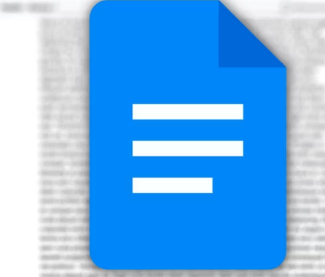
在我们向您展示如何在 Google 文档中添加标题之前,让我们了解它们的用途以及为什么将它们添加到您的文档中很重要。
Google 文档中的标题是什么?
标题将您的 Google 文档分解为相关部分。标题看起来比文档文本的其余部分大,并为您的文档创建更好的流程。如果没有标题,您的项目建议书或商业信函可能会因文本块而显得平淡无奇。有多种标题类型可供选择,每种类型都有不同的用途。
除了组织您的写作,标题还提供更好的导航。如果不添加标题,您就无法在 Google 文档中创建大纲或目录。标题让您可以轻松地跳过不同的部分或直接移动到长文档中的摘要。它还为您的同事提供易于阅读的演示文稿。
在桌面版 Google 文档中添加标题
大多数用户更喜欢在桌面上起草 Google Docs 文档。请按照以下步骤为其添加标题。
在网络上访问 Google 文档并打开任何文档。
Google 文档默认使用普通文本。
单击普通文本并选择标题类型。您可以选择标题 1、标题 2 或标题 3。
选择标题会更改文本光标的大小。键入标题。您应该遵循您的组织使用的风格指南,并在需要时将相关单词大写。
按Enter,您的文本将恢复为正常样式。
添加标题后,您可以随时根据自己的喜好调整大小、样式和颜色。如果您经常在 Google 文档中添加标题,则应记住它们的键盘快捷键。Windows 用户可以使用Ctrl + Alt + 1 / 2 / 3,而 Mac 用户需要按Command + Option + 1 / 2 / 3键才能在 Google 文档中添加标题。

